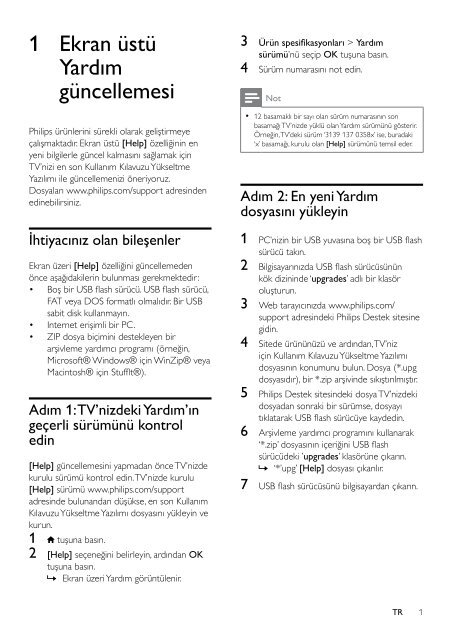Philips 7000 series Smart TV LED - Note di rilascio - TUR
Philips 7000 series Smart TV LED - Note di rilascio - TUR
Philips 7000 series Smart TV LED - Note di rilascio
- TUR
Create successful ePaper yourself
Turn your PDF publications into a flip-book with our unique Google optimized e-Paper software.
1 Ekran üstü<br />
Yardım<br />
güncellemesi<br />
<strong>Philips</strong> ürünlerini sürekli olarak geliştirmeye<br />
çalışmaktadır. Ekran üstü [Help] özelliğinin en<br />
yeni bilgilerle güncel kalmasını sağlamak için<br />
<strong>TV</strong>’nizi en son Kullanım Kılavuzu Yükseltme<br />
Yazılımı ile güncellemenizi öneriyoruz.<br />
Dosyaları www.philips.com/support adresinden<br />
e<strong>di</strong>nebilirsiniz.<br />
İhtiyacınız olan bileşenler<br />
Ekran üzeri [Help] özelliğini güncellemeden<br />
önce aşağıdakilerin bulunması gerekmekte<strong>di</strong>r:<br />
• Boş bir USB flash sürücü. USB flash sürücü,<br />
FAT veya DOS formatlı olmalıdır. Bir USB<br />
sabit <strong>di</strong>sk kullanmayın.<br />
• Internet erişimli bir PC.<br />
• ZIP dosya biçimini destekleyen bir<br />
arşivleme yardımcı programı (örneğin,<br />
Microsoft® Windows® için WinZip® veya<br />
Macintosh® için Stufflt®).<br />
Adım 1: <strong>TV</strong>’nizdeki Yardım’ın<br />
geçerli sürümünü kontrol<br />
e<strong>di</strong>n<br />
[Help] güncellemesini yapmadan önce <strong>TV</strong>’nizde<br />
kurulu sürümü kontrol e<strong>di</strong>n. <strong>TV</strong>’nizde kurulu<br />
[Help] sürümü www.philips.com/support<br />
adresinde bulunandan düşükse, en son Kullanım<br />
Kılavuzu Yükseltme Yazılımı dosyasını yükleyin ve<br />
kurun.<br />
1 tuşuna basın.<br />
2 [Help] seçeneğini belirleyin, ardından OK<br />
tuşuna basın.<br />
»»<br />
Ekran üzeri Yardım görüntülenir.<br />
3 Ürün spesifikasyonları > Yardım<br />
sürümü’nü seçip OK tuşuna basın.<br />
4 Sürüm numarasını not e<strong>di</strong>n.<br />
Not<br />
••<br />
12 basamaklı bir sayı olan sürüm numarasının son<br />
basamağı <strong>TV</strong>’nizde yüklü olan Yardım sürümünü gösterir.<br />
Örneğin, <strong>TV</strong>’deki sürüm ‘3139 137 0358x’ ise, buradaki<br />
‘x’ basamağı, kurulu olan [Help] sürümünü temsil eder.<br />
Adım 2: En yeni Yardım<br />
dosyasını yükleyin<br />
1 PC’nizin bir USB yuvasına boş bir USB flash<br />
sürücü takın.<br />
2 Bilgisayarınızda USB flash sürücüsünün<br />
kök <strong>di</strong>zininde ‘upgrades’ adlı bir klasör<br />
oluşturun.<br />
3 Web tarayıcınızda www.philips.com/<br />
support adresindeki <strong>Philips</strong> Destek sitesine<br />
gi<strong>di</strong>n.<br />
4 Sitede ürününüzü ve ardından, <strong>TV</strong>’niz<br />
için Kullanım Kılavuzu Yükseltme Yazılımı<br />
dosyasının konumunu bulun. Dosya (*.upg<br />
dosyasıdır), bir *.zip arşivinde sıkıştırılmıştır.<br />
5 <strong>Philips</strong> Destek sitesindeki dosya <strong>TV</strong>’nizdeki<br />
dosyadan sonraki bir sürümse, dosyayı<br />
tıklatarak USB flash sürücüye kayde<strong>di</strong>n.<br />
6 Arşivleme yardımcı programını kullanarak<br />
‘*.zip’ dosyasının içeriğini USB flash<br />
sürücüdeki ’upgrades’ klasörüne çıkarın.<br />
»»<br />
‘*’upg’ [Help] dosyası çıkarılır.<br />
7 USB flash sürücüsünü bilgisayardan çıkarın.<br />
TR<br />
1<br />
2k11_<strong>Philips</strong><strong>TV</strong>_Onscreen_Help-Update-TR.indd 1<br />
7/13/2011 2:16:24 PM
Adım 3: Güncelleme Yardımı<br />
Uyarı<br />
••<br />
Güncelleme sırasında <strong>TV</strong>’yi kapatmayın veya USB flash<br />
sürücüyü çıkarmayın.<br />
••<br />
Güncelleme sırasında bir elektrik kesintisi olursa, USB<br />
flash sürücüyü <strong>TV</strong>’den çıkarmayın. Elektrik gel<strong>di</strong>ğinde <strong>TV</strong><br />
güncellemeye devam edecektir.<br />
••<br />
Güncelleme sırasında bir hata meydana gelirse,<br />
prosedürü tekrar deneyin. Hata tekrar meydana gelirse,<br />
<strong>Philips</strong> Tüketici Danışma Merkezine başvurun.<br />
1 <strong>TV</strong>’yi açın.<br />
2 *.upg uzantılı dosyanın olduğu USB<br />
flash sürücüsünü <strong>TV</strong>’nin üstündeki USB<br />
konektörüne takın.<br />
3 tuşuna basın.<br />
4 [Ayarlar] > [Yazılım ayarları] > [Yerel<br />
güncellemeler] öğesini seçin.<br />
»»<br />
Güncellemeler ekranı görüntülenir.<br />
5 ‘*.upg’ uzantılı [Help] dosyasını seçin ve<br />
OK tuşuna basın.<br />
»»<br />
Güncelleme durumunu gösteren bir<br />
mesaj görüntülenir. Ekranda verilen<br />
talimatları izleyerek güncellemeyi<br />
tamamlayın ve <strong>TV</strong>’nizi yeniden başlatın.<br />
2<br />
TR<br />
2k11_<strong>Philips</strong><strong>TV</strong>_Onscreen_Help-Update-TR.indd 2<br />
7/13/2011 2:16:24 PM